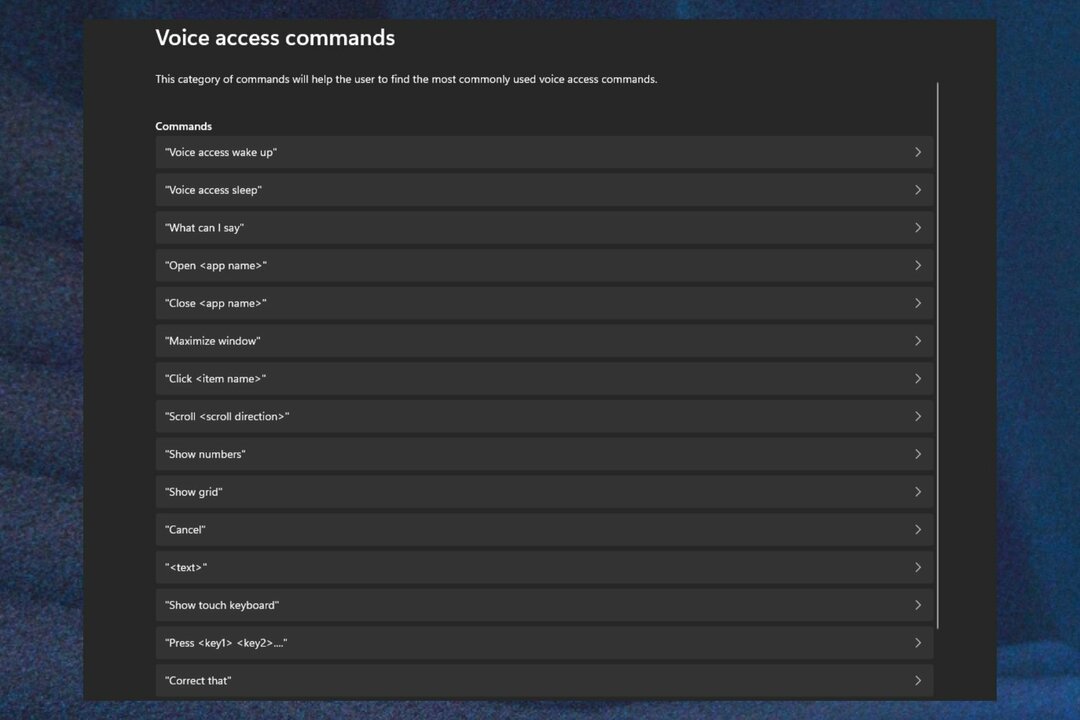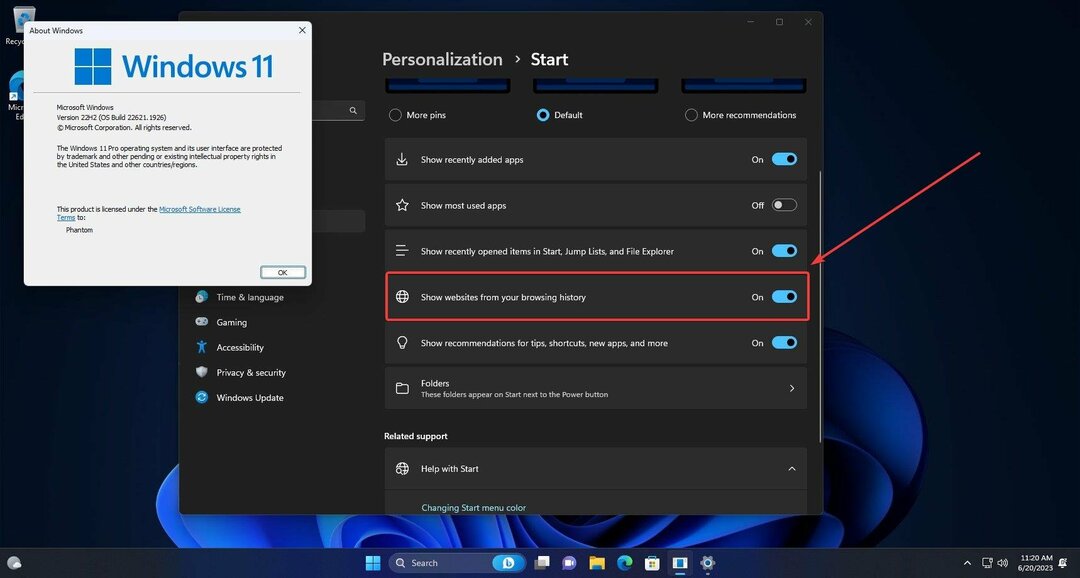XINSTALLER VED Å KLIKKE LAST NED FILEN
- Last ned Restoro PC Repair Tool som følger med patentert teknologi (patent tilgjengelig her).
- Klikk Start søk for å finne ødelagte filer som forårsaker problemene.
- Klikk Reparer alle for å fikse problemer som påvirker datamaskinens sikkerhet og ytelse.
- Restoro er lastet ned av 0 lesere denne måneden.
Det er mange Windows-oppdatering feilkoder som brukere har diskutert på Microsofts støtteforum. Feil 0xc190011f er en annen av de feilene som stopper Windows 10-oppdateringer.
I dette tilfellet har brukere sagt at feil 0xc190011f kan oppstå for mer spesifikke versjonsoppdateringer så vel som oppdateringer. Trenger du også å fikse det problemet? I så fall, sjekk ut disse potensielle rettelsene for feil 0xc190011f.
Hvordan kan jeg fikse Windows Update-feilen 0xc190011f?
1. Åpne Windows Update-feilsøkeren
- Feilsøkingsprogrammet for Windows Update er ikke garantert å fikse alle oppdateringsproblemer, men det fikser noen. For å åpne det feilsøkingsprogrammet, trykk på Windows-tasten + S hurtigtasten.
- Skriv inn søkeordet feilsøking i Skriv inn her til søkeboksen som åpnes.
- Klikk på Feilsøk innstillinger for å åpne Innstillinger-vinduet som i bildet rett nedenfor.

- Klikk på Windows Update og Kjør feilsøkingsprogrammet knapp.

- Velg deretter Bruk denne løsningen alternativet hvis feilsøkeren presenterer en potensiell løsning.
2. Kjør en systemfilskanning
- Noen brukere har bekreftet at kjører en Systemfilkontroll skanning fikset 0xc190011f. Først trykker du på Windows-tasten + R hurtigtast, som åpner Kjør.
- Type cmd i Runs tekstboks. Trykk på Ctrl + Shift + Enter-tasten for å åpne en forhøyet ledetekst.
- Klikk Ja hvis et UAC-dialogboksvindu åpnes.
- Først, skriv inn DISM.exe /Online /Cleanup-image /Restorehealth kommando; og trykk på returtasten.
- Skriv deretter inn sfc /scannow kommando, og trykk Enter-tasten.

- Vent til skanningen er ferdig. Start PC-en på nytt hvis SFC-skanningen reparerer noe.
3. Sjekk ditt regionale format
- Sjekk at skrivebordets eller bærbare datamaskinens regionale format samsvarer med din faktiske region. For å gjøre det, skriv inn nøkkelordet Regioninnstillinger i boksen Skriv inn her for å søke.
- Klikk på Regioninnstillinger for å åpne vinduet som vises rett nedenfor.

- Velg ditt land i Land eller region nedtrekksmenyen.
- Velg din faktiske region på Regionalt format rullegardinmenyen hvis den ikke er valgt der.
4. Avinstaller VPN-programvare
- Feil 0xc190011f kan også skyldes VPN/proxy-programvare, for eksempel Checkpoint VPN. For å avinstallere VPN-programvare, åpne Kjør.
- Skriv deretter inn appwiz.cpl i Åpne-boksen og klikk OK å åpne Kontrollpanel-applet vist rett under.

- Velg VPN-programvaren din der.
- Klikk på Avinstaller alternativet for å fjerne VPN-programvaren.
5. Tøm mappen SoftwareDistribution
Å tømme SoftwareDistribution-mappen, som effektivt vil tømme Windows Update-bufferen, kan også fikse feil 0xc190011f. De Slett SoftwareDistribution-mappen innlegget gir full informasjon om hvordan du kan gjøre det.

6. Tilbakestill Windows 10
- Som en siste utvei, prøv å tilbakestille Windows 10. For å gjøre det, klikk på oppgavelinjen Skriv her for å søke knapp.
- Inndata nullstille som søketastatur.
- Klikk Tilbakestill denne PC-en for å åpne vinduet vist rett nedenfor.

- trykk Kom i gang knapp.
- Velg Behold filene mine alternativ.

- Klikk på Neste for å fortsette, og velg deretter Nullstille alternativ.
Dette er noen av de mest sannsynlige løsningene for feil 0xc190011f. Noen av oppløsningene ovenfor kan også fikse lignende oppdateringsfeil. For andre Windows Update-fikser, sjekk ut Windows Update feilkoder side.
Har du fortsatt problemer? Løs dem med dette verktøyet:
SPONSERT
Hvis rådene ovenfor ikke har løst problemet, kan PC-en oppleve dypere Windows-problemer. Vi anbefaler laster ned dette PC-reparasjonsverktøyet (vurdert Great på TrustPilot.com) for enkelt å løse dem. Etter installasjonen klikker du bare på Start søk og trykk deretter på Reparer alle.